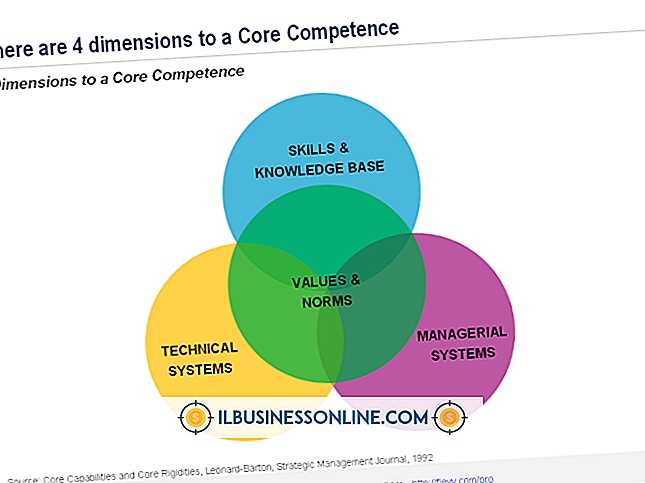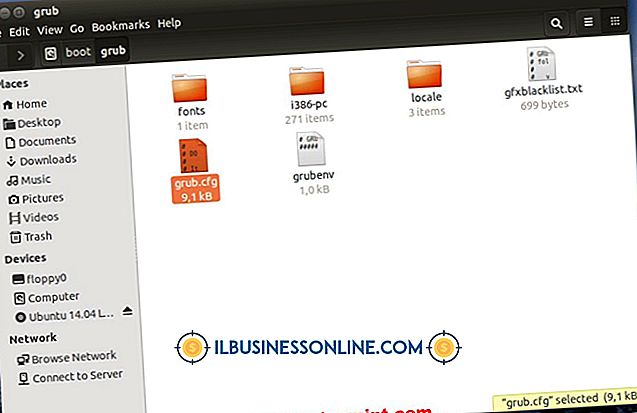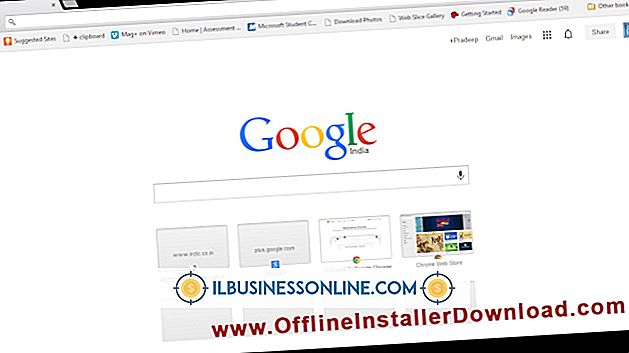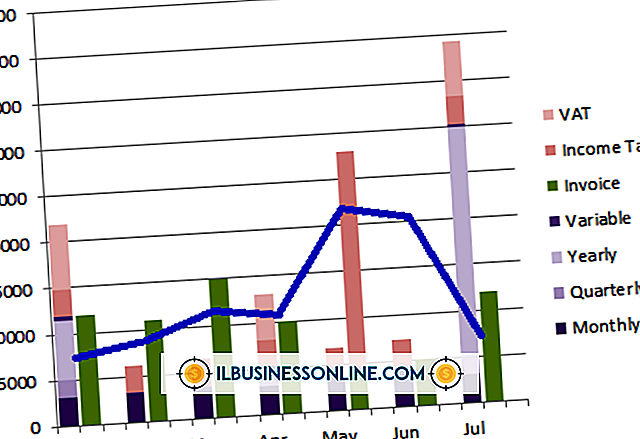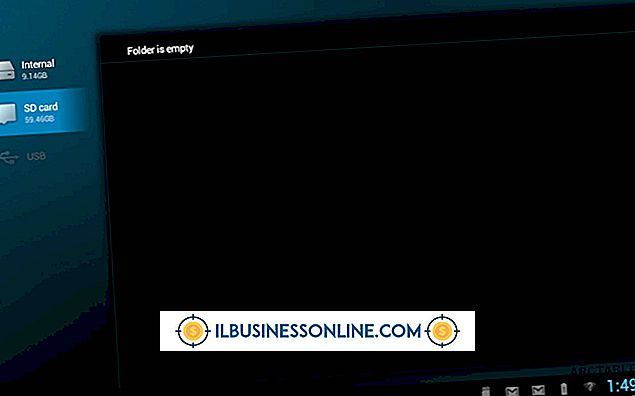원치 않는 웹 페이지 열기 및 IE에서 멈춤
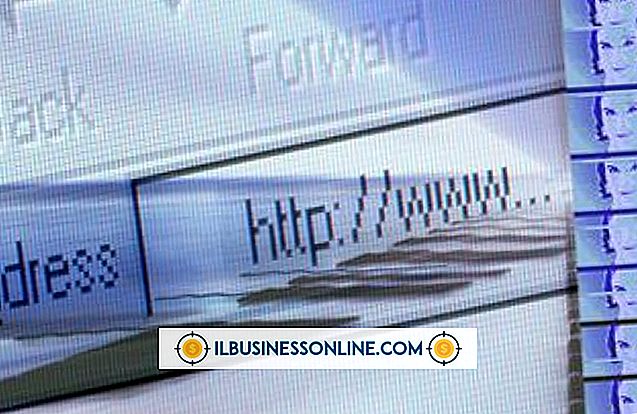
Internet Explorer를 사용할 때 원하지 않는 웹 페이지가 나타나고 멈추는 경우 브라우저 또는 보안 문제에 문제가 있음을 나타냅니다. 악성 웹 사이트 및 스파이웨어 프로그램은 일반적으로 광고 또는 유해한 코드를 표시하는 자체 팝업 창을 실행하는 것으로 알려져 있습니다. 회사의 하드웨어 및 데이터를 보호하기 위해 가능한 빨리 문제를 해결하는 것이 중요합니다.
전체 시스템 검사 실행
안티 바이러스 및 안티 스파이웨어 응용 프로그램이 최신 상태인지 확인하고 전체 시스템 검사를 실행하여 잠재적 인 보안 위협을 찾으십시오. 검사에서 발견되는 위험한 응용 프로그램을 격리하고 제거하십시오. 별도의 주문형 스캐너를 실행하면 기존 소프트웨어에서 놓친 위협을 찾아 낼 수 있습니다. Microsoft Safety Scanner는 Microsoft의 웹 사이트에서 다운로드 할 수 있으며 이미 설치 한 모든 프로그램에 사용할 수 있으며 Microsoft Security Essentials는 Windows의 일부로 실시간 보호 기능을 제공합니다.
브라우저 업그레이드
Internet Explorer에는 악의적 인 웹 사이트를 탐지하여 컴퓨터에 피해를주지 않도록하는 다양한 기본 제공 보안 도구가 있습니다. 이전 버전의 IE를 실행하면 시스템이 취약해질 수 있으므로 최신 버전의 브라우저를 사용하고 있는지 확인하는 것이 중요합니다. Internet Explorer 8은 Windows XP 및 Vista에서 작동하고 IE9는 Vista 및 Windows와 호환됩니다. 7, IE10은 Windows 7 SP1 또는 Windows 8이 필요합니다. 제어판의 Windows Update 도구 또는 Microsoft 웹 사이트의 공식 다운로드 페이지를 사용하여 Internet Explorer를 업그레이드하십시오.
팝업 차단기 사용
Internet Explorer에는 인터넷 옵션 대화 상자의 개인 정보 탭에서 액세스 할 수있는 팝업 차단 유틸리티가 함께 제공됩니다. 이 팝업 차단기가 얼마나 엄격한 지 제어하고 팝업을 표시 할 수있는 신뢰할 수있는 사이트의 목록을 추가하려면 "설정"버튼을 클릭하십시오. 웹에서 모든 팝업을 차단하려면 "높음"설정을 선택하십시오. 새 창이 계속 표시되면 신뢰할 수있는 사이트 목록에 포함 된 웹 페이지에있을 수 있습니다.이 목록을 변경하려면 보안 탭으로 전환하십시오.
케어와 함께 찾아보기
최신 브라우저가 설치되어 있어도 보안 설정이 100 % 안전하지 않으며 시스템을 손상 시키도록 설계된 팝업 창을 시작하도록 코드가 작성된 사이트를 방문 할 가능성이 있습니다. 발신자의 진위 여부를 확인할 때까지 전자 메일이나 인스턴트 메시지 대화, 특히 컨텍스트가없는 링크의 링크를 따르는 것을 조심하십시오. 불법 다운로드 또는 급류를 제공하는 사이트를 피하고 컴퓨터의 보안 소프트웨어를 최신 패치로 최신 상태로 유지하십시오.